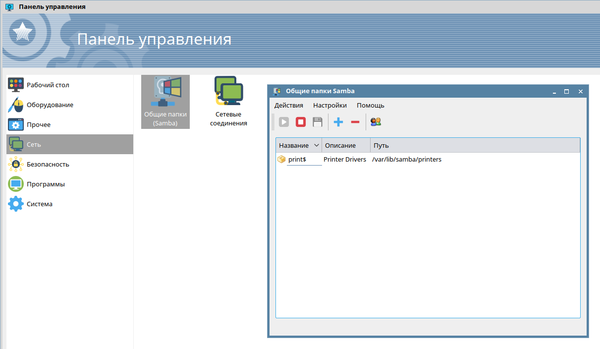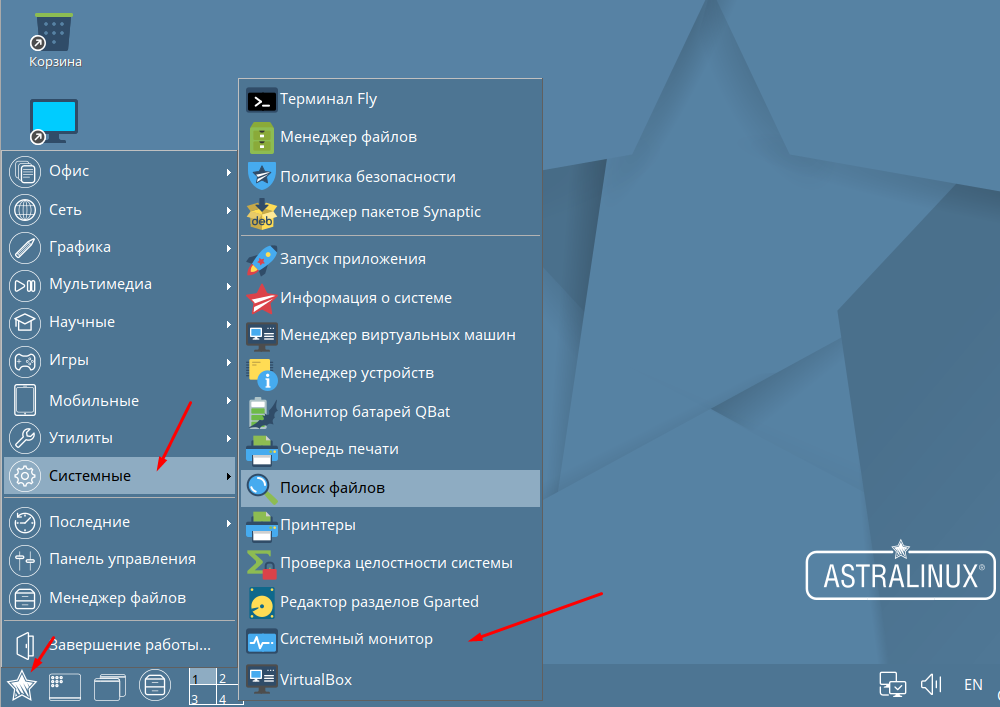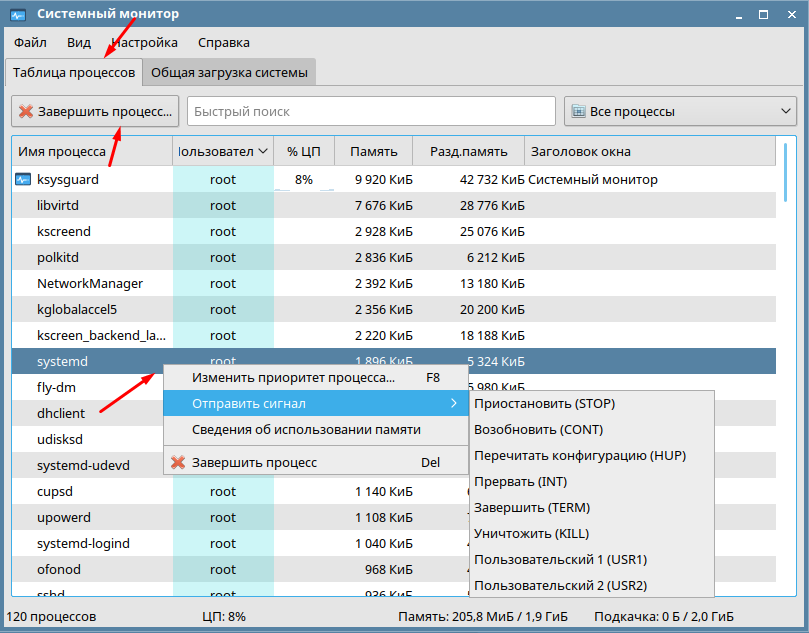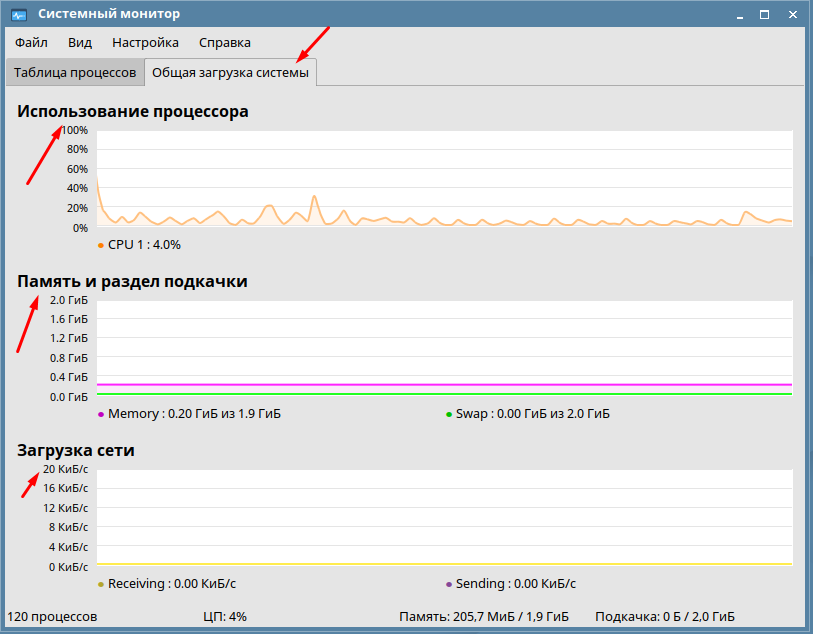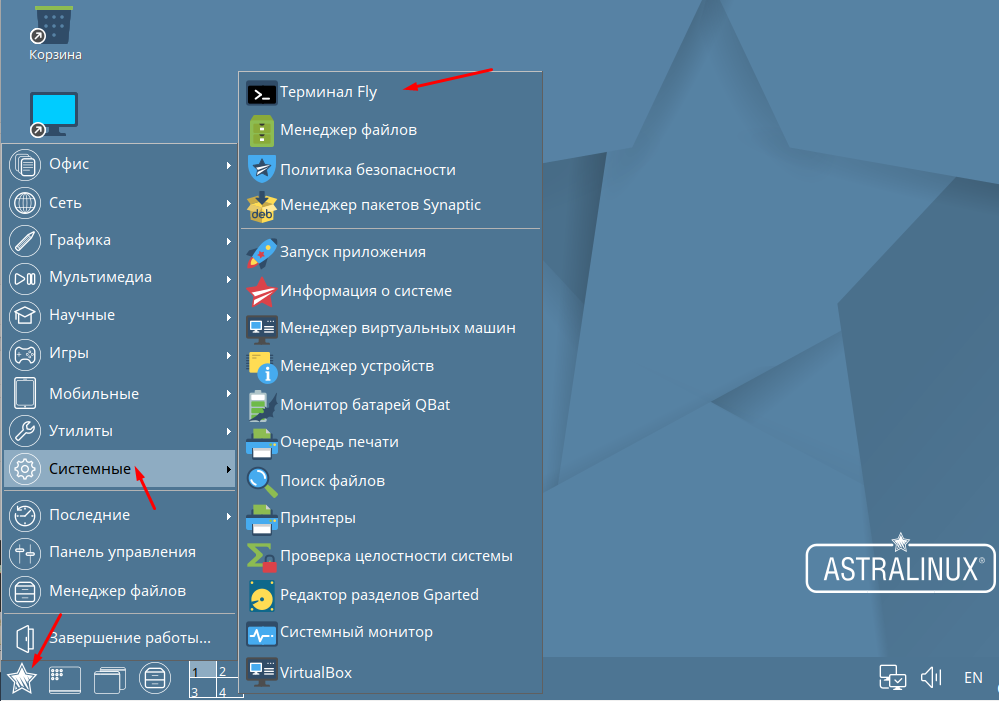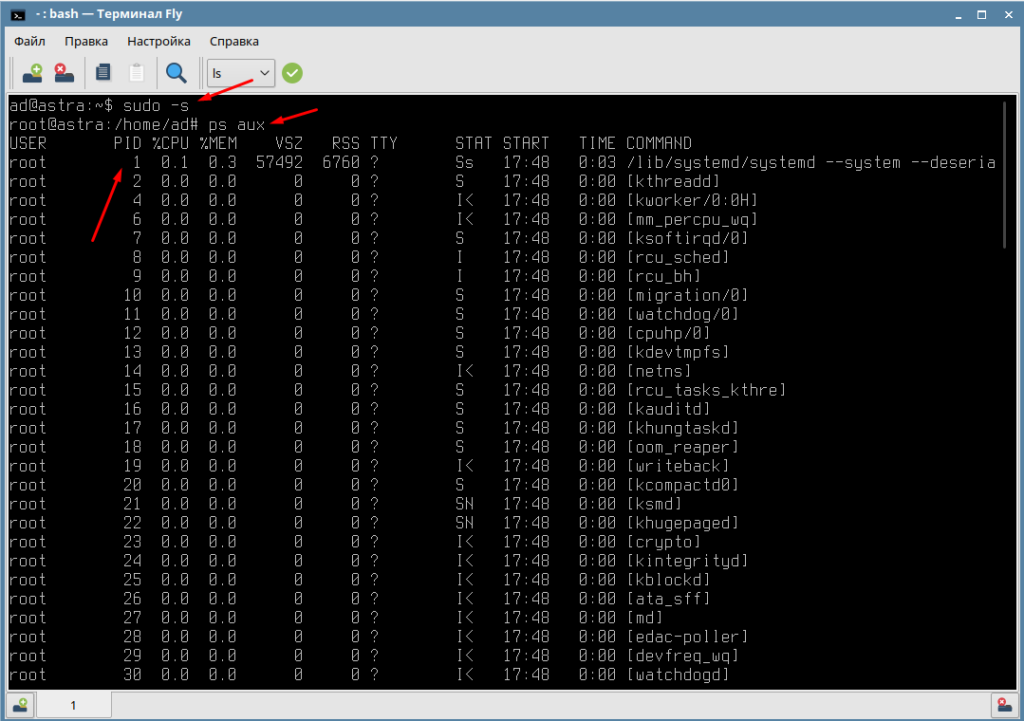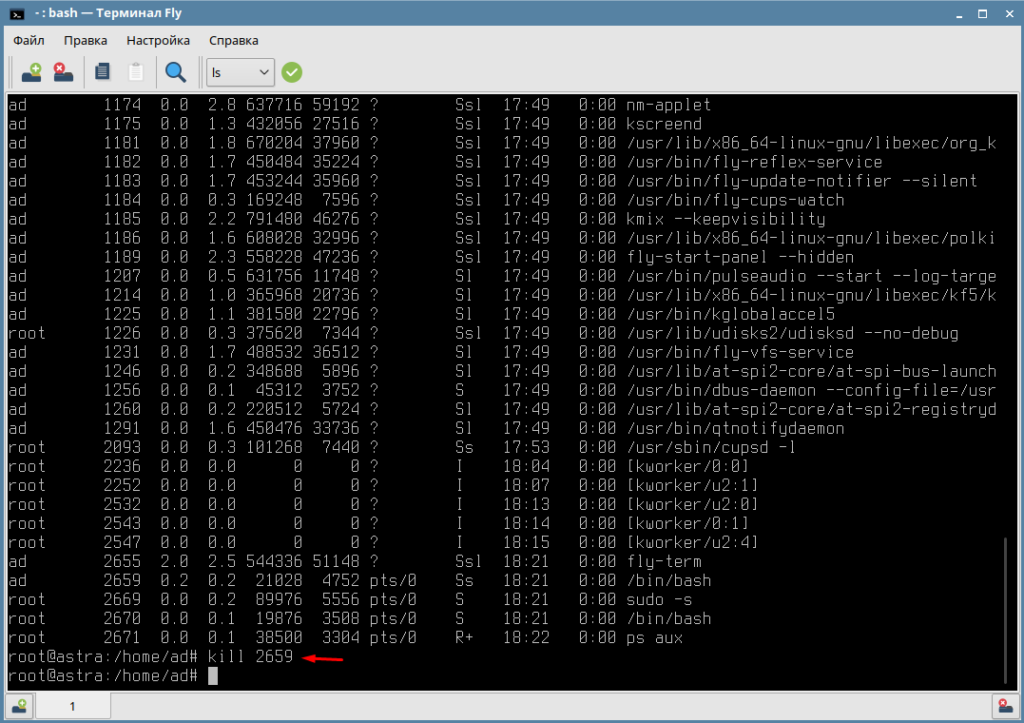Только что установил Astra Linux “Орел”.
К ноутбуку ASUS подключен внешний монитор через HDMI. В настройках монитора установил Главный выход = HDMI1. Первое время все работало нормально.
После очередной перезагрузки произошли следующие изменения:
1. Сразу после входа в систему выскакивает окно “Ваша предыдущая сессия прервана аварийно. Продолжить?”. Если нажать “Да”, система запускается.
2. Рабочий стол занимает левый верхний угол (размер соответствует разрешению экрана ноутбука и меньше разрешения внешнего монитора). Остальное пространство заполнено обоями.
3. В настройке монитора “Главный выход” = “Экран ноутбука”. При попытке переключения его на HDMI1 сессия завершается и выбрасывает на окно входа в систему.
Переустановил систему, кажется, нашел закономерность: ошибка возникает после установки обновлений системы.
—
Читая форум, случайно нашел решение, которое помогло:
Панель управления – Управление Fly – Эффекты – снять все флажки (может быть, можно и не все, надо потестировать)
Последнее редактирование: 08.11.2020
подтверждаю – завершилась аварийно… если изменить разрешение на меньшее – потом вернуть обратно, стол становиться каким и должен быть, но каждый раз при перезагрузке так подпрыгивать, это…
Панель управления – Управление Fly – Эффекты – снять все флажки (может быть, можно и не все, надо потестировать)
не помогло
Подтверждаю проблему.
Система стоит на виртуалке, при попытке сменить разрешение, на мгновение разрешение меняется, потом возвращается в исходное и вываливается в окно входа в систему.
Система свежеустановленная и обновлённая. Ни каких экспериментов над ней пока не проводил.
P.S. После установки vmware tool проблема исчезла.
Последнее редактирование: 11.11.2020
Для установки /удаления драйверов нВидеа воспользуйтесь этой ссылкой:
Не помогло. Наверное, дело в том, что на ноутбуке стоит гибридная графика Intel+NVIDIA. В интернетах есть советы про настройку гибридной графики на Linux, но они не для моего уровня квалификации. Пока отключил NVIDIA и все эффекты Fly – в этом режиме кое-как работает. Подожду, может разработчики что-нибудь сделают.
Не помогло. Наверное, дело в том, что на ноутбуке стоит гибридная графика Intel+NVIDIA. В интернетах есть советы про настройку гибридной графики на Linux, но они не для моего уровня квалификации. Пока отключил NVIDIA и все эффекты Fly – в этом режиме кое-как работает. Подожду, может разработчики что-нибудь сделают.
для гибридной графики:
– установить дрова нвидиа – sudo astra-nvidia-install
– создать файл /etc/X11/xorg.conf с содержимым:
Код:
Section "Module"
Load "modesetting"
EndSection
Section "Device"
Identifier "nvidia"
Driver "nvidia"
BusID "PCI:X:Y:Z"
Option "AllowEmptyInitialConfiguration"
EndSectionгде XYZ – id видеокарты, узнать командой lspci | grep -E “VGA|3D”
– создать файл /usr/local/bin/nvidia_switch.sh с содержимым:
Код:
xrandr —setprovideroutputsource modesetting NVIDIA-0
xrandr —auto
xrandr —dpi 96– сделать файл исполняемым sudo chmod +x /usr/local/bin/nvidia_switch.sh
– ЗАМЕНИТЬ содержимое /etc/X11/fly-dm/Xsetup на:
Код:
#! /bin/sh
# Xsetup - run as root before the login dialog appears
#xconsole -geometry 480x130-0-0 -notify -verbose -fn fixed -exitOnFail -file /dev/xconsole &
/usr/local/bin/nvidia_switch.sh
#if [ -x /usr/sbin/pdp-flbl ]; then find /dev/dri -type c -exec /usr/sbin/pdp-flbl :::ehole {} ;; fi
/usr/bin/fly-dm-set-dpi.sh– перезагрузить комп
– сделать бэкапы отредактированных файлов, т.к. при некоторых обновлениях системы xorg.conf и/или Xsetup перезаписываются на дефолтные
ps это наглым образом стырено из инструкции для смоленска, поэтому некоторые строки закомментированы (собственно, вот первоисточник)
Последнее редактирование: 13.11.2020
Еще способ.
Если падает – обновитесь с тестовых репов из командной строки. В 31м Орле починили.
Содержание
- Операционные системы Astra Linux
- Astra linux не запускается графическая оболочка
- Astra Linux 2.12 Orel — избавляемся от стереотипов о российском ПО
- Причины, по которым в Ubuntu не загружается рабочий стол
- Что делать, если рабочий стол не загружается
- При несовместимости драйверов, видеокарты и другого оборудования
- При плохом обновлении системы
- При сбое графической оболочки
- Как запустить графическую оболочку Ubuntu
- Запуск графической оболочки Ubuntu из консоли
- Запуск рабочего стола Ubuntu из терминала
- Как удалить графический интерфейс Ubuntu
- Заключение
- Специфичные для Astra Linux решения задач. Часть 1.
- Что такое Astra Linux?
- Ассоциации файлов для отдельного пользователя
- Поднятие привилегий
- Вложенная сессия
- Программы на Delphi внутри WINE
- Некорректное отображение шрифтов в pdf
- Как просмотреть и завершить процесс в Astra Linux
- Системный монитор
- Просмотр и завершение процессов через терминал
- Ваша предыдущая сессия не завершена или прервана аварийно продолжить astra linux
Операционные системы Astra Linux
Оперативные обновления и методические указания
Операционные системы Astra Linux предназначены для применения в составе информационных (автоматизированных) систем в целях обработки и защиты 1) информации любой категории доступа 2) : общедоступной информации, а также информации, доступ к которой ограничен федеральными законами (информации ограниченного доступа).
1) от несанкционированного доступа;
2) в соответствии с Федеральным законом от 27.07.2006 № 149-ФЗ «Об информации, информационных технологиях и о защите информации» (статья 5, пункт 2).
Операционные системы Astra Linux Common Edition и Astra Linux Special Edition разработаны коллективом открытого акционерного общества «Научно-производственное объединение Русские базовые информационные технологии» и основаны на свободном программном обеспечении. С 17 декабря 2019 года правообладателем, разработчиком и производителем операционной системы специального назначения «Astra Linux Special Edition» является ООО «РусБИТех-Астра».
На web-сайтах https://astralinux.ru/ и https://wiki.astralinux.ru представлена подробная информация о разработанных операционных системах семейства Astra Linux, а также техническая документация для пользователей операционных систем и разработчиков программного обеспечения.
Мы будем признательны Вам за вопросы и предложения, которые позволят совершенствовать наши изделия в Ваших интересах и адаптировать их под решаемые Вами задачи!
Репозитория открытого доступа в сети Интернет для операционной системы Astra Linux Special Edition нет. Операционная система распространяется посредством DVD-дисков.
Информацию о сетевых репозиториях операционной системы Astra Linux Common Edition Вы можете получить в статье Подключение репозиториев с пакетами в ОС Astra Linux и установка пакетов.
В целях обеспечения соответствия сертифицированных операционных систем Astra Linux Special Edition требованиям, предъявляемым к безопасности информации, ООО «РусБИтех-Астра» осуществляет выпуск очередных и оперативных обновлений.
Очередные обновления (версии) предназначены для:
Оперативные обновления предназначены для оперативного устранения уязвимостей в экземплярах, находящихся в эксплуатации, и представляют собой бюллетень безопасности, который доступен в виде:
Ввиду совершенствования нормативно-правовых документов в области защиты информации и в целях обеспечения соответствия информационных актуальным требованиям безопасности информации, а также обеспечения их долговременной эксплуатации, в том числе работоспособности на современных средствах вычислительной техники, рекомендуется на регулярной основе планировать проведение мероприятий по применению очередных и оперативных обновлений операционной системы.
Источник
Astra linux не запускается графическая оболочка
Технический блог специалистов ООО»Интерфейс»
Astra Linux 2.12 Orel — избавляемся от стереотипов о российском ПО

В отличие от недавно рассмотренного нами Эльбруса, который был выложен в виде мало к чему пригодного полуфабриката, Astra Linux является завершенным коммерческим продуктом. Существуют две основных редакции ОС: общего назначения ( Common Edition) — релиз «Орел» и специального назначения (Special Edition) — релиз «Смоленск». Понятно, что все доступы и сертификаты имеет ОС специального назначения и просто так получить ее не представляется возможным, в то же время «Орел» доступен всем желающим и бесплатен для некоммерческого применения.
Чтобы сразу пресечь спекуляции по поводу платного Linux, скажем, что свободное ПО не ставит знак равенства с бесплатным. Хотя мы и считаем, что финансирование отечественной ОС должно производиться государством, коммерческая модель здесь тоже имеет место и если деньги за систему пойдут отечественным разработчикам — ничего плохого в этом не будет. Тем более основные заказчики Astra Linux — это силовые ведомства, а там свои методы финансирования и взаимоотношений с подрядчиками.
С учетом того, что Astra Linux в полной мере поддерживает отечественную криптографию, цена лицензии на ОС общего назначения не так уж велика.
Но не будем долго растекаться мыслью по дереву, а собственными глазами посмотрим на продукт отечественных разработчиков. Astra Linux основан на базе Debian, поэтому уже становится понятно, что нам следует ожидать и как должна работать данная ОС. Debian — хорошая система, стабильная, с большим набором ПО и документации, а также наиболее свободная из основных дистрибутивов (никакая зарубежная корпорация за ней не стоит), поэтому ее выбор за основу вполне обоснован.

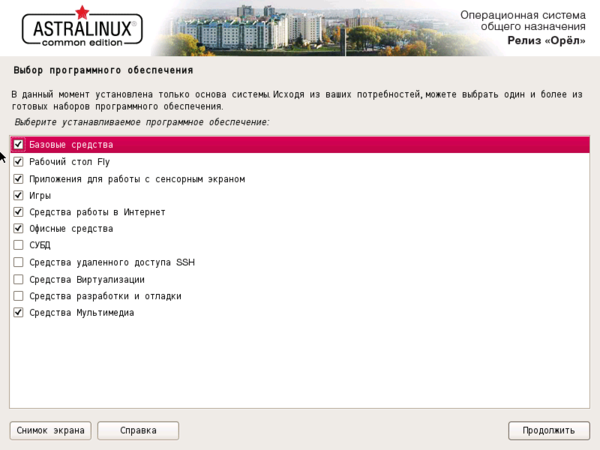
Отдельно предлагается ряд специфичных настроек, скажем, возможность использовать ядро Hardened, включающее в себя дополнительные настройки безопасности или возможность использовать службу ALD (Astra Linux Directory). Про нее следует сказать отдельно, это не очередная свободная реализация Active Directory, а полностью самостоятельная разработка с прицелом на создание собственной доменной системы. Процитируем разработчиков:
При разработке ALD задача имитации контроллера домена Microsft Windows не решалась. Таким образом, включение машины ОС Microsft Windows в домен ALD штатными средствами ОС Microsft Windows невозможно. Установив в ОС Microsft Windows клиента MIT Kerberos вы сможете получить билеты Kerberos на сервере ALD. Далее вы получите доступ к серверам печати, СУБД, WEB и электронной почты в сеансе с нулевыми мандатными атрибутами. Если вам необходимо получать доступ к ресурсам серверов, работающих под управлением Astra Linux, в ненулевом мандатном контексте, то вам необходимо самостоятельно разработать клиента ALD под Microsft Windows.
Может показаться, что разработчики изобретают очередной велосипед, но это не так, обычные, «гражданские» системы, в том числе и Active Directory, применяют дискреционное (избирательное) управление доступом. Это предполагает, что у каждого объекта системы есть свой владелец, который и устанавливает права доступа к нему, также может быть суперпользователь (Администратор, root и т.д.) который может изменить владельца и права доступа к любому объекту.
В структурах с конфиденциальной и секретной информацией применяется иной подход — мандатное (принудительное) управление доступом, основанное на имеющихся у субъекта уровнях доступа.
Простой пример: допустим Василий на некоторое время был переведен в отдел A, получил на файловом сервере свою папку и работал в ней с документами, потом вернулся в отдел B. При избирательном доступе Василий потеряет доступ к папкам отдела А, но сохранит доступ к собственной папке и файлам, так как является их владельцем. При мандатном доступе, покинув отдел А от потеряет право доступа к документам с отметкой «для служебного использования», в том числе и к тем, что он создал.
Astra Linux Directory как раз представляет реализацию домена с мандатной системой и никоим образом не заменяет и не подменяет Active Directory, представляя систему с принципиально иным подходом к разграничению прав доступа.
В остальном процесс установки ничем не отличается от Debian и каких-либо затруднений не вызывает. Окно входа в систему выполнено достаточно аккуратно, преимущественно в плоском стиле, в строгой цветовой гамме.

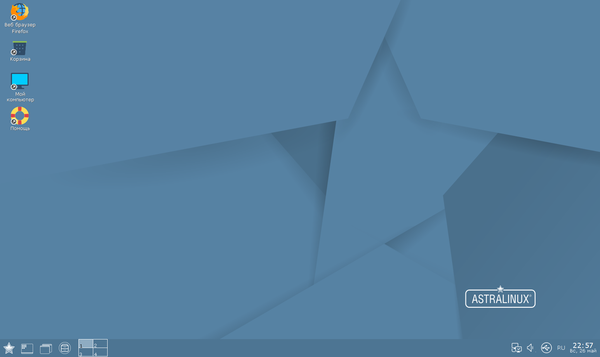
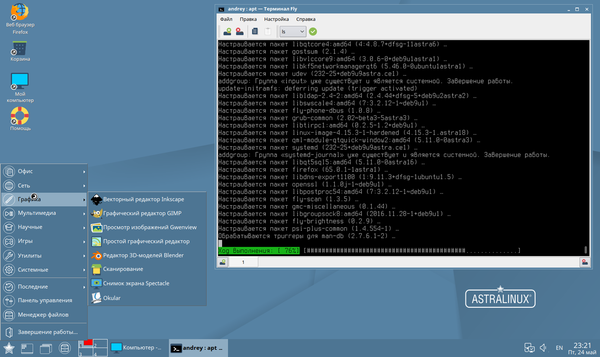
Файловый менеджер довольно прост, на уровне простых оболочек вроде XFCE или LXDE, но понятен и удобен в работе.
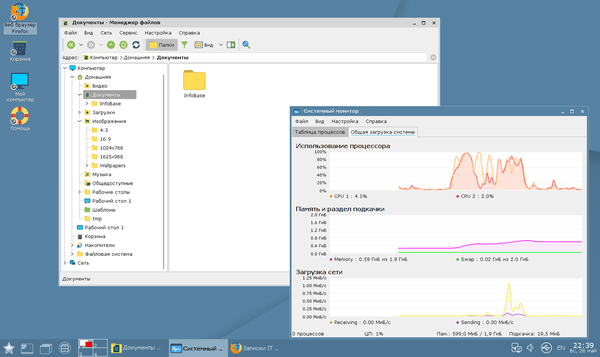
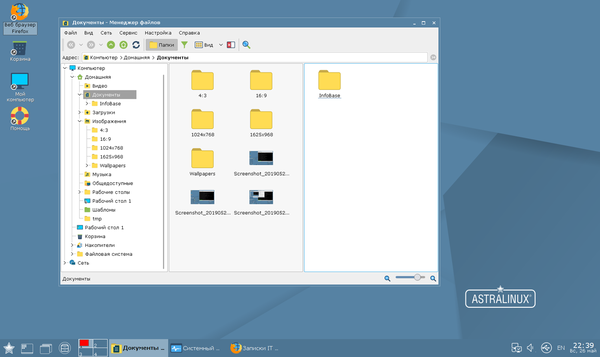
В качестве офисного пакета используется LibreOffice с плоской темой, отлично вписываясь в общий вид системы, некоторое недоумение вызвал только калькулятор. Нет, он очень крутой, но большинству этого не надо.
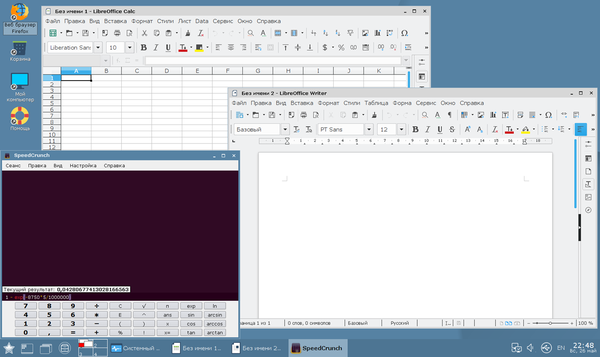
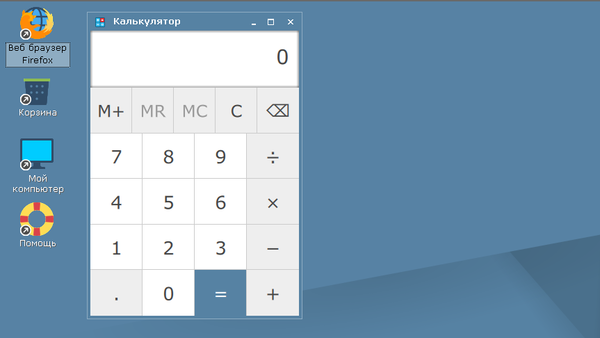
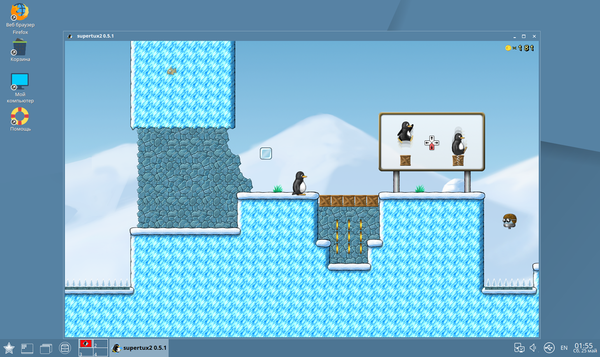
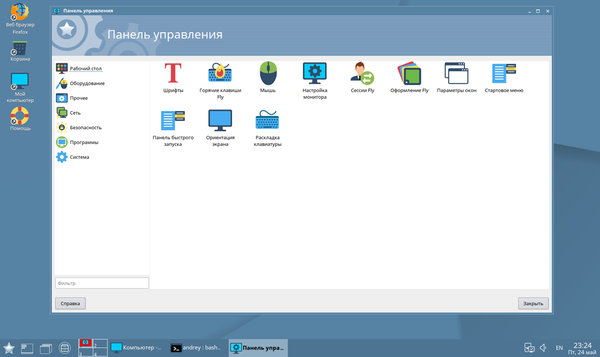
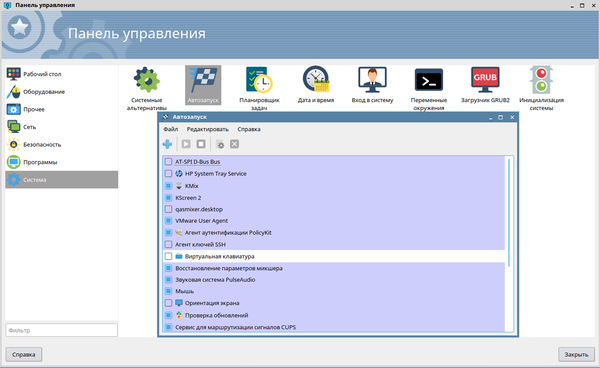
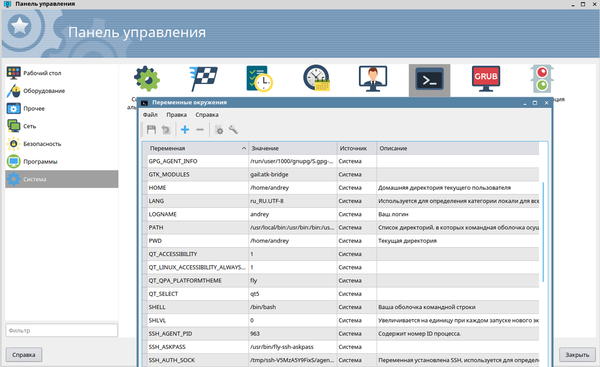
Одним из недостатков системы некоторые обозреватели ставят отсутствие магазина приложений. Да это так, и это можно было бы записать в недостаток, если бы не четкое позиционирование данной системы для государственных и силовых учреждений. Спросите любого системного администратора что он думает о магазине в Windows 10, узнаете много интересного, скорее всего в непечатной форме. Исходя из этого, отсутствие магазина становится не столь критичным. Нужное ПО установит администратор, а у пользователей будет меньше соблазнов.
Из графических инструментов доступен привычный Synaptic и простая утилита для обновления:
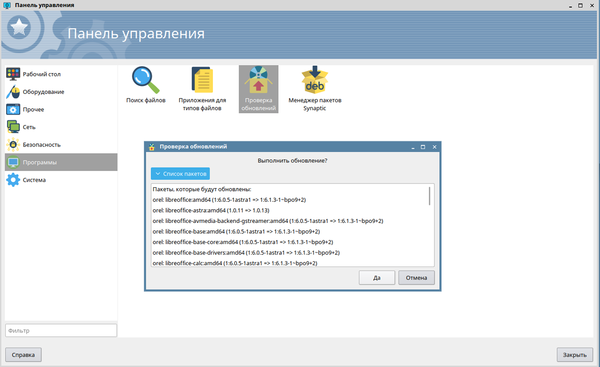
Ну а при необходимости нормальный администратор все быстро настроит, Samba она везде одинаковая. Также можно скачать из репозитория графический инструмент управления, который поможет быстро расшарить папку.
В целом же система очень приятна, как по внешнему виду, так по комфорту работы. Существенных недостатков мы не обнаружили, а описанные выше явно притянуты за уши, особенно если учитывать назначение системы.
Так как у нас система общего назначения, то попробуем установить что-нибудь со стороны, для этого выпуска это вполне допустимо, в отличии от систем специального назначения. Попробуем скачать и установить Google Chrome. Никаких проблем у нас при этом не возникло, а все зависимости подтянулись из собственных репозиториев дистрибутива.
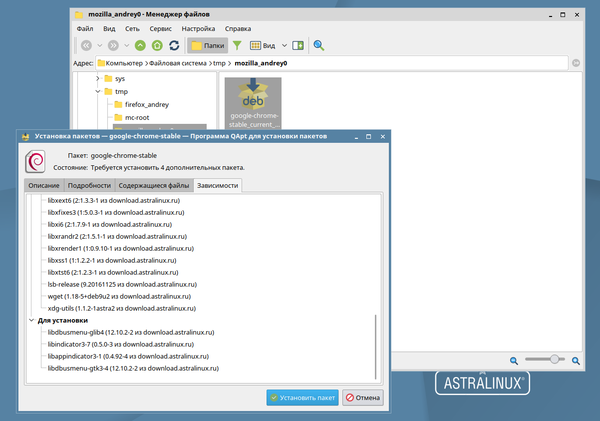
Но мы пошли дальше, попробовав установить клиентскую часть 1С:Предприятие, что не вызвало у нас ни малейших затруднений.
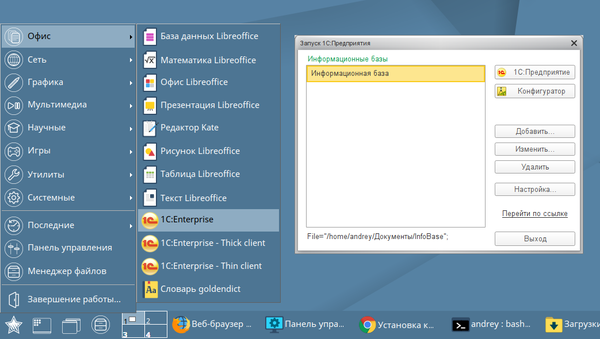
В заключение хочется сказать, что Astra Linux нам понравился. Это хорошая отечественная система с довольно специфичными областями применения, но в тоже время она выглядит очень достойно и в качестве дистрибутива общего назначения. И особенно приятно, что она идет против всех сложившихся стереотипов о российском ПО, представляя пример отличного современного дистрибутива с собственной графической оболочкой и внимательным подходом к мелочам.
Сейчас многие пользователи в виртуальном пространстве знают, что операционная система Линукс наиболее удобна по сравнению с ее аналогом Виндоус. Однако она имеет ряд существенных специфических особенностей, многие новички, не зная их, совершают грубейшие ошибки, вследствие чего возникают различные проблемы с рабочим столом Убунту. Одна из часто встречающихся неполадок такой области технических неурядиц: после ввода пароля не загружается рабочий стол. Причин этого процесса может быть множество, как и решений данного вопроса.
Причины, по которым в Ubuntu не загружается рабочий стол
После того, как произошло обновление гаджета пользователя и его последующая перезагрузка, возможно появление черного экрана. Дальнейшая перезагрузка операционной системы результата не дает. Кроме того, невозможно войти в меню Ubuntu через «пуск».
Иными словами, не обновляется рабочий стол на платформе Линукс. Причин того, что не запускается графическая оболочка Ubuntu, достаточно много:
Исходя из вышеперечисленного, можно предположить, что способов решения проблемы тоже много.
Что делать, если рабочий стол не загружается
Здесь будут представлены 3 самых распространенных варианта решений изучаемого процесса.
При несовместимости драйверов, видеокарты и другого оборудования
Здесь требуется удаление текущего драйвера (оборудования) и установка его нового аналога.
После этого, проблема будет решена.
При плохом обновлении системы
Проблема будет решена.
При сбое графической оболочки
Здесь надо очистить кеш и перезагрузить компьютер или ноутбук.
Проблема будет решена.
Как запустить графическую оболочку Ubuntu
Запуск интерфейса также имеет 2 известных метода с различной технологией решения проблемы.
Запуск графической оболочки Ubuntu из консоли
В итоге пользователь спокойно может работать на Убунту.
Внимание! Для установки в качестве менеджера рабочего стола KDE нужно заменить слово ubuntu-desktop словом kubuntu-desktop, тем самым, в итоге, получив Kubuntu Linux.
Запуск рабочего стола Ubuntu из терминала
В итоге графическая оболочка запускается.
Как удалить графический интерфейс Ubuntu
Технология намного проще установки:
Останется только перезагрузить систему.
Заключение
Проблема, когда после ввода пароля не загружается рабочий стол, часто встречающаяся, но быстро решаемая неполадка Убунту. Однако новичкам следует предварительно проконсультироваться с мастерами сервисного центра.
Источник
Специфичные для Astra Linux решения задач. Часть 1.
Внедряем в рамках импортозамещения Astra Linux (релиз Орёл). В данной статье будут собраны ответы на задачи, которые успешно были решены. Astra Linux базируется на Debian GNU/Linux и многие советы применимы как от Дебиан, в частности, так и от Linux, в целом. Если вам помогут найденные ответы, то welcome!
Что такое Astra Linux?
Это отечественная разработка на базе Debian GNU/Linux. Астра Линукс Общего Назначения (Astra Linux Common Edition) под названием Орёл трудится на классической X86_64 архитектуре без разработанной и верифицируемой системы мандатного доступа безопасности (конкурент AppArmor и SELinux). Орёл бесплатен для некоммерческого использования.
Астра Линукс Специального Назначения (Astra Linux Special Edition) идёт уже с системой мандатного доступа, позволяющей работать с информацией вплоть до «совершено секретно». Данные релизы трудятся на различных аппаратных архитектурах и так же названы в честь городов-героев.
Ассоциации файлов для отдельного пользователя
В любом случае ваши изменения отражатся в файле
Поднятие привилегий
Вложенная сессия
Программы на Delphi внутри WINE
Если вам требуется запустить windows программу, написанную на языке программирования Delphi, возможно, вы увидите отсутствие кнопки свернуть. Можете поиграть декорированием окон в winecfg, но если вас не устраивает результат, то можно исправить ситуацию через редактирование файла
Найдите параметр:
TransientNotMinimizable=true
Измените его на
TransientNotMinimizable=false
Некорректное отображение шрифтов в pdf
К сожалению, в Astra Linux есть проблема с PDF файлами, созданные средствами КОМПАС-3D v18 (Haru Free PDF Library 2.3.0RC2). Из-за нерешённой проблемы в библиотеке libpoppler просмотрщики PDF, использующие её (в том числе и дефолтный Okular), неправильно отображают кириллицу в таких pdf файлах. Возможно, лучшим решением будет смена дефолтного просмотрщика PDF на программу «Просмотр PDF» (установите пакет fly-pdfview, если необходимо).
Источник
Как просмотреть и завершить процесс в Astra Linux
Для того чтобы в операционной системе Astra Linux узнать текущею загрузку системы, просмотреть список запущенных процесс и при необходимости завершить какой либо из них. Можно воспользоватся системным монитором либо все это сделать через терминал. Давайте рассмотрим оба этих варианта.
Системный монитор
Для того чтобы запустить системный монитор необходимо зайти в меню выбрать пункт «Система».
Первая вкладка системного монитора отобразить информацию о всех запущенных процессах. Имя процесса, пользователь который запустил, загрузку ЕЦ, память, разд.память и заголовок. Для того чтобы завершить процесс или изменить приоритет кликаем ПКМ и выбираем необходимое дествие.
Перейдя во вкладку «Общая загрузка системы» можно узнать на сколько загружен процессор, паять и сеть.
Просмотр и завершение процессов через терминал
Все тоже самое можно сделать с помощью команд. Для этого запускаем терминал.
Для завершения процессов необходимо получить права суперпользователя с помощью команды.
Для того чтобы просмотреть список запущенных процессов используем команду.
Для того чтобы завершить процесс необходимо ввести команду с номером PID например.
После чего обновляем список процессов и смотрим завершился ли он.
Источник
Ваша предыдущая сессия не завершена или прервана аварийно продолжить astra linux
$ deb https://mirror.yandex.ru/debian/ wheezy contrib main non-free
bash: deb: команда не найдена
user@astra:
$ /etc/apt/sources.list
bash: /etc/apt/sources.list: Отказано в доступе
user@astra:
$ /etc/apt/sources.list
bash: /etc/apt/sources.list: Отказано в доступе
user@astra:
$ deb https://mirror.yandex.ru/debian/ wheezy contrib main non-free
bash: deb: команда не найдена
user@astra:
$ /etc/apt/sources.list
bash: /etc/apt/sources.list: Отказано в доступе
user@astra:
$ sudo apt install dirmngr
Чтение списков пакетов… Готово
Построение дерева зависимостей
Чтение информации о состоянии… Готово
Следующие пакеты устанавливались автоматически и больше не требуются:
libaribb24-0 libbind9-140 libdns162 libisc160 libisccc140 libisccfg140
liblwres141 unoconv
Для их удаления используйте «sudo apt autoremove».
Предлагаемые пакеты:
dbus-user-session tor
НОВЫЕ пакеты, которые будут установлены:
dirmngr
обновлено 0, установлено 1 новых пакетов, для удаления отмечено 0 пакетов, и 0 пакетов не обновлено.
Необходимо скачать 0 B/597 kB архивов.
После данной операции, объём занятого дискового пространства возрастёт на 1 114 kB.
Смена носителя: вставьте диск с меткой
«20190912SE16»
в устройство «/media/cdrom/» и нажмите [Enter]
Ошк:1 cdrom://20190912SE16 smolensk/main amd64 dirmngr amd64 2.1.18-8
deb9u2astra7
Диск не найден.
E: Не удалось получить cdrom://20190912SE16/pool/main/g/gnupg2/dirmngr_2.1.18-8
deb9u2astra7_amd64.deb Диск не найден.
E: Невозможно получить некоторые архивы, вероятно надо запустить apt-get update или попытаться повторить запуск с ключом —fix-missing
user@astra:
Источник
Содержание
- 🐧 Как убить сессии пользователей на Linux
- Как посмотреть активные сессии ssh?
- 1) Как убить пользовательские сессии в Linux с помощью команды pkill
- В чем разница между tty и pts?
- 2) Как убить пользовательские сессии в Linux с помощью команды Killall
- 3) Как убить пользовательские сессии в Linux с помощью команды Kill
- Ваша предыдущая сессия не завершена или прервана аварийно продолжить astra linux
- При входе в систему выкидывает обратно в окно входа, зашёл через ctrl+alt+f1, набрал логин и пароль. Что делать дальше?
- При входе в систему выкидывает обратно в окно входа, зашёл через ctrl+alt+f1, набрал логин и пароль. Что делать дальше?
- При входе в систему выкидывает обратно в окно входа, зашёл через ctrl+alt+f1, набрал логин и пароль. Что делать дальше?
- При входе в систему выкидывает обратно в окно входа, зашёл через ctrl+alt+f1, набрал логин и пароль. Что делать дальше?
- При входе в систему выкидывает обратно в окно входа, зашёл через ctrl+alt+f1, набрал логин и пароль. Что делать дальше?
- При входе в систему выкидывает обратно в окно входа, зашёл через ctrl+alt+f1, набрал логин и пароль. Что делать дальше?
- При входе в систему выкидывает обратно в окно входа, зашёл через ctrl+alt+f1, набрал логин и пароль. Что делать дальше?
- При входе в систему выкидывает обратно в окно входа, зашёл через ctrl+alt+f1, набрал логин и пароль. Что делать дальше?
- При входе в систему выкидывает обратно в окно входа, зашёл через ctrl+alt+f1, набрал логин и пароль. Что делать дальше?
- При входе в систему выкидывает обратно в окно входа, зашёл через ctrl+alt+f1, набрал логин и пароль. Что делать дальше?
- При входе в систему выкидывает обратно в окно входа, зашёл через ctrl+alt+f1, набрал логин и пароль. Что делать дальше?
- При входе в систему выкидывает обратно в окно входа, зашёл через ctrl+alt+f1, набрал логин и пароль. Что делать дальше?
- Операционные системы Astra Linux
- Операционные системы Astra Linux
🐧 Как убить сессии пользователей на Linux
Иногда вам может потребоваться убить несколько пользовательских сессий в системе Linux.
Например, вам нужно запустить задание, для которого все пользователи должны выйти из системы.
Другой пример – вы наблюдаете много сеансов ssh в своей системе и хотите убить их всех.
Если да, то как это сделать?
Есть несколько способов добиться этого результата.
Я покажу вам несколько способов, а вы сможете выбрать тот, который соответствует вашим потребностям
Как посмотреть активные сессии ssh?
Вы можете увидеть активные сеансы ssh, запустив команду w на Linux.
1) Как убить пользовательские сессии в Linux с помощью команды pkill
Вы можете напрямую убить сеанс ssh определенного пользователя, используя номер сеанса tty.
Вы можете увидеть номер сеанса tty из вывода команды w.
В моем случае я собираюсь убить сеанс пользователя «magi», этот пользователь подключен к серверу с помощью pts/5, поэтому команда будет следующей:
Хотите понять разницу между tty и pts?
В чем разница между tty и pts?
- TTY: tty означает Teletypewriter. Он напрямую связан с системой как клавиатура / мышь или последовательное соединение с устройством (например, консоль в вашей системе).
- PTS: pts обозначает pseudo terminal slave. Это терминальное устройство, которое эмулируется другой программой (например, сессией ssh в вашей системе).
2) Как убить пользовательские сессии в Linux с помощью команды Killall
Вы можете убить пользовательский сеанс следующим образом с помощью команды killall.
В моем случае я убиваю сеанс пользователя «magesh» с помощью ключа «-u».
3) Как убить пользовательские сессии в Linux с помощью команды Kill
Кроме того, вы можете убить пользовательский сеанс с помощью команды kill.
Этот метод потребует нескольких дополнительных шагов по сравнению с вышеупомянутыми двумя методами, потому что вы не сможете убить сессию напрямую.
Сначала найдите номер tty сеанса пользователя из вывода команды w.
Как только он у вас есть, найдите PID соответствующего сеанса tty с помощью команды PS.
Наконец убейте идентификатор процесса сеанса.
Источник
Ваша предыдущая сессия не завершена или прервана аварийно продолжить astra linux
22 мар 2020, 13:05
Проблема входа, выкидывает обратно на страницу входа. Зашёл через ctrl+alt+f1 ввел пароль логин, что делать дальше чтоб войти?
| ! | Сообщение из: symon2014 |
| Когда уже будете правила читать? Не лезьте в чужие темы , делайте свои , оформляйте так , как написано в красном поле вверху специально для вас. |
| ! | Сообщение из: symon2014 |
Ещё и поразмножаться решил?  |
При входе в систему выкидывает обратно в окно входа, зашёл через ctrl+alt+f1, набрал логин и пароль. Что делать дальше?
22 мар 2020, 13:10
При входе в систему выкидывает обратно в окно входа, зашёл через ctrl+alt+f1, набрал логин и пароль. Что делать дальше?
22 мар 2020, 13:13
При входе в систему выкидывает обратно в окно входа, зашёл через ctrl+alt+f1, набрал логин и пароль. Что делать дальше?
22 мар 2020, 13:14
При входе в систему выкидывает обратно в окно входа, зашёл через ctrl+alt+f1, набрал логин и пароль. Что делать дальше?
22 мар 2020, 13:15
При входе в систему выкидывает обратно в окно входа, зашёл через ctrl+alt+f1, набрал логин и пароль. Что делать дальше?
22 мар 2020, 13:15
При входе в систему выкидывает обратно в окно входа, зашёл через ctrl+alt+f1, набрал логин и пароль. Что делать дальше?
22 мар 2020, 13:21
При входе в систему выкидывает обратно в окно входа, зашёл через ctrl+alt+f1, набрал логин и пароль. Что делать дальше?
22 мар 2020, 13:22
При входе в систему выкидывает обратно в окно входа, зашёл через ctrl+alt+f1, набрал логин и пароль. Что делать дальше?
22 мар 2020, 13:28
При входе в систему выкидывает обратно в окно входа, зашёл через ctrl+alt+f1, набрал логин и пароль. Что делать дальше?
22 мар 2020, 13:31
При входе в систему выкидывает обратно в окно входа, зашёл через ctrl+alt+f1, набрал логин и пароль. Что делать дальше?
22 мар 2020, 13:47
При входе в систему выкидывает обратно в окно входа, зашёл через ctrl+alt+f1, набрал логин и пароль. Что делать дальше?
22 мар 2020, 13:52
При входе в систему выкидывает обратно в окно входа, зашёл через ctrl+alt+f1, набрал логин и пароль. Что делать дальше?
22 мар 2020, 13:58
Я конечно все понимаю, но уж об этом-то ТС написал. Все у него стартует — но в графике он войти не может. Это ТС в текстовую консоль через Ctrl+Alt+F1 переключился — так у него вход работает.
M89501769598 , Вывод команды inxi -Fxz покажи. Фотографией, а не пересказом.
Источник
Операционные системы Astra Linux
Оперативные обновления и методические указания
Операционные системы Astra Linux предназначены для применения в составе информационных (автоматизированных) систем в целях обработки и защиты 1) информации любой категории доступа 2) : общедоступной информации, а также информации, доступ к которой ограничен федеральными законами (информации ограниченного доступа).
1) от несанкционированного доступа;
2) в соответствии с Федеральным законом от 27.07.2006 № 149-ФЗ «Об информации, информационных технологиях и о защите информации» (статья 5, пункт 2).
Операционные системы Astra Linux Common Edition и Astra Linux Special Edition разработаны коллективом открытого акционерного общества «Научно-производственное объединение Русские базовые информационные технологии» и основаны на свободном программном обеспечении. С 17 декабря 2019 года правообладателем, разработчиком и производителем операционной системы специального назначения «Astra Linux Special Edition» является ООО «РусБИТех-Астра».
На web-сайтах https://astralinux.ru/ и https://wiki.astralinux.ru представлена подробная информация о разработанных операционных системах семейства Astra Linux, а также техническая документация для пользователей операционных систем и разработчиков программного обеспечения.
Мы будем признательны Вам за вопросы и предложения, которые позволят совершенствовать наши изделия в Ваших интересах и адаптировать их под решаемые Вами задачи!
Репозитория открытого доступа в сети Интернет для операционной системы Astra Linux Special Edition нет. Операционная система распространяется посредством DVD-дисков.
Информацию о сетевых репозиториях операционной системы Astra Linux Common Edition Вы можете получить в статье Подключение репозиториев с пакетами в ОС Astra Linux и установка пакетов.
В целях обеспечения соответствия сертифицированных операционных систем Astra Linux Special Edition требованиям, предъявляемым к безопасности информации, ООО «РусБИтех-Астра» осуществляет выпуск очередных и оперативных обновлений.
Очередные обновления (версии) предназначены для:
- реализации и совершенствования функциональных возможностей;
- поддержки современного оборудования;
- обеспечения соответствия актуальным требованиям безопасности информации;
- повышения удобства использования, управления компонентами и другие.
Оперативные обновления предназначены для оперативного устранения уязвимостей в экземплярах, находящихся в эксплуатации, и представляют собой бюллетень безопасности, который доступен в виде:
- инструкций и методических указаний по настройке и особенностям эксплуатации ОС, содержащих сведения о компенсирующих мерах или ограничениях по примене- нию ОС при эксплуатации;
- отдельных программных компонентов из состава ОС, в которые внесены изменения с целью устранения уязвимостей, инструкций по их установке и настройке, а также информации, содержащей сведения о контрольных суммах всех файлов оперативного обновления;
- обновлений безопасности, представляющих собой файл с совокупностью программных компонентов из состава ОС, в которые внесены изменения с целью устранения уязвимостей, а также информации, содержащей сведения о контрольных суммах всех файлов обновлений безопасности, указания по установке, настройке и особенностям эксплуатации ОС с установленными обновлениями безопасности.
Ввиду совершенствования нормативно-правовых документов в области защиты информации и в целях обеспечения соответствия информационных актуальным требованиям безопасности информации, а также обеспечения их долговременной эксплуатации, в том числе работоспособности на современных средствах вычислительной техники, рекомендуется на регулярной основе планировать проведение мероприятий по применению очередных и оперативных обновлений операционной системы.
Источник
Операционные системы Astra Linux
Оперативные обновления и методические указания
Операционные системы Astra Linux предназначены для применения в составе информационных (автоматизированных) систем в целях обработки и защиты 1) информации любой категории доступа 2) : общедоступной информации, а также информации, доступ к которой ограничен федеральными законами (информации ограниченного доступа).
1) от несанкционированного доступа;
2) в соответствии с Федеральным законом от 27.07.2006 № 149-ФЗ «Об информации, информационных технологиях и о защите информации» (статья 5, пункт 2).
Операционные системы Astra Linux Common Edition и Astra Linux Special Edition разработаны коллективом открытого акционерного общества «Научно-производственное объединение Русские базовые информационные технологии» и основаны на свободном программном обеспечении. С 17 декабря 2019 года правообладателем, разработчиком и производителем операционной системы специального назначения «Astra Linux Special Edition» является ООО «РусБИТех-Астра».
На web-сайтах https://astralinux.ru/ и https://wiki.astralinux.ru представлена подробная информация о разработанных операционных системах семейства Astra Linux, а также техническая документация для пользователей операционных систем и разработчиков программного обеспечения.
Мы будем признательны Вам за вопросы и предложения, которые позволят совершенствовать наши изделия в Ваших интересах и адаптировать их под решаемые Вами задачи!
Репозитория открытого доступа в сети Интернет для операционной системы Astra Linux Special Edition нет. Операционная система распространяется посредством DVD-дисков.
Информацию о сетевых репозиториях операционной системы Astra Linux Common Edition Вы можете получить в статье Подключение репозиториев с пакетами в ОС Astra Linux и установка пакетов.
В целях обеспечения соответствия сертифицированных операционных систем Astra Linux Special Edition требованиям, предъявляемым к безопасности информации, ООО «РусБИтех-Астра» осуществляет выпуск очередных и оперативных обновлений.
Очередные обновления (версии) предназначены для:
- реализации и совершенствования функциональных возможностей;
- поддержки современного оборудования;
- обеспечения соответствия актуальным требованиям безопасности информации;
- повышения удобства использования, управления компонентами и другие.
Оперативные обновления предназначены для оперативного устранения уязвимостей в экземплярах, находящихся в эксплуатации, и представляют собой бюллетень безопасности, который доступен в виде:
- инструкций и методических указаний по настройке и особенностям эксплуатации ОС, содержащих сведения о компенсирующих мерах или ограничениях по примене- нию ОС при эксплуатации;
- отдельных программных компонентов из состава ОС, в которые внесены изменения с целью устранения уязвимостей, инструкций по их установке и настройке, а также информации, содержащей сведения о контрольных суммах всех файлов оперативного обновления;
- обновлений безопасности, представляющих собой файл с совокупностью программных компонентов из состава ОС, в которые внесены изменения с целью устранения уязвимостей, а также информации, содержащей сведения о контрольных суммах всех файлов обновлений безопасности, указания по установке, настройке и особенностям эксплуатации ОС с установленными обновлениями безопасности.
Ввиду совершенствования нормативно-правовых документов в области защиты информации и в целях обеспечения соответствия информационных актуальным требованиям безопасности информации, а также обеспечения их долговременной эксплуатации, в том числе работоспособности на современных средствах вычислительной техники, рекомендуется на регулярной основе планировать проведение мероприятий по применению очередных и оперативных обновлений операционной системы.
Источник
В Linux, как и в любой другой операционной системе, важно правильно завершать сессию пользователя, чтобы избежать потери данных и сохранить целостность файловой системы. В этой статье мы рассмотрим несколько способов корректного завершения сессии пользователя через консоль в Linux.
Содержание статьи
- 1 Выход из системы с использованием команды exit
- 2 Выход из системы с использованием команды logout
- 3 Выход из системы с использованием комбинации клавиш Ctrl+D
- 4 Выход из системы с использованием команды shutdown
- 5 Выход из системы с использованием команды reboot
Выход из системы с использованием команды exit
Команда exit используется для выхода из текущей сессии в терминале. При использовании этой команды, все процессы, связанные с текущей сессией, будут завершены, и все данные будут сохранены. Для выхода из системы нужно выполнить следующую команду:
exit
Выход из системы с использованием команды logout
Команда logout также используется для выхода из текущей сессии в терминале. Как и команда exit, она завершает все процессы, связанные с текущей сессией, и сохраняет все данные. Для выхода из системы нужно выполнить следующую команду:
logout
Выход из системы с использованием комбинации клавиш Ctrl+D
Комбинация клавиш Ctrl+D также используется для выхода из текущей сессии в терминале. Как и команды exit и logout, она завершает все процессы, связанные с текущей сессией, и сохраняет все данные. Для выхода из системы нужно нажать сочетание клавиш Ctrl+D.
Выход из системы с использованием команды shutdown
Команда shutdown используется для завершения работы системы. При использовании этой команды все процессы завершаются, и система выключается. Для завершения работы системы с сохранением всех данных нужно выполнить следующую команду:
sudo shutdown -h now
Команда sudo позволяет выполнить команду с правами администратора, чтобы завершить работу системы. Опция -h указывает на выключение системы, а аргумент now означает, что действие должно быть выполнено немедленно.
Выход из системы с использованием команды reboot
Команда reboot используется для перезагрузки системы. При использовании этой команды все процессы завершаются, и система перезагружается. Для перезагрузки системы с сохранением всех данных нужно выполнить следующую команду:
sudo reboot
Команда sudo позволяет выполнить команду с правами администратора, чтобы перезагрузить систему.
Примеры использования команд:
$ ls -l
total 8
drwxr-xr-x 2 user user 4096 Mar 25 10:02 Documents
drwxr-xr-x 2 user user 4096 Mar 25 10:02 Downloads
$ exit
После выполнения команды exit текущая сессия завершится, и пользователь будет выведен из терминала.
Пример использования команды logout:
$ ls -l
total 8
drwxr-xr-x 2 user user 4096 Mar 25 10:02 Documents
drwxr-xr-x 2 user user 4096 Mar 25 10:02 Downloads
$ logout
После выполнения команды logout текущая сессия завершится, и пользователь будет выведен из терминала.
Пример использования комбинации клавиш Ctrl+D:
$ ls -l
total 8
drwxr-xr-x 2 user user 4096 Mar 25 10:02 Documents
drwxr-xr-x 2 user user 4096 Mar 25 10:02 Downloads
$ Ctrl+D
После нажатия сочетания клавиш Ctrl+D текущая сессия завершится, и пользователь будет выведен из терминала.
Пример использования команды shutdown:
$ sudo shutdown -h now
После выполнения команды система завершит работу, сохраняя все данные.
Пример использования команды reboot:
$ sudo reboot
После выполнения команды система перезагрузится, сохраняя все данные.
Важно отметить, что перед завершением сессии или работы системы необходимо убедиться, что все необходимые данные сохранены и закрыты. Если процесс завис, и завершение сессии или работы системы невозможно, то можно попытаться завершить процесс с помощью команды kill или убить процесс в диспетчере задач.
Например, чтобы завершить процесс с идентификатором 1234, нужно выполнить команду:
kill 1234
В этой статье мы рассмотрели несколько способов корректного завершения сессии пользователя через консоль в Linux. Важно правильно завершать сессии, чтобы избежать потери данных и сохранить целостность файловой системы.
Всем привет!
OS Simply Linux 9 x64 p9
С последней версией Chromium из репозитория появилась проблема, при открытии окна браузера предлагается восстановить предыдущую сессию, якобы работа с браузером в предыдущий раз была завершена некорректно. Но на самом деле браузер был закрыт совершенно корректно.
Мне кажется, когда давно было нечто подобное…
У кого также ?
« Последнее редактирование: 20.07.2021 13:27:59 от berkut_174 »
Записан
Сноси Винду, переходи на Линукс ! 🙂
Мне кажется, когда давно было нечто подобное…
Было. Сам когда-то килил профиль хромиума. Это то, с чего у меня на хромиум началась стойкая аллергия.
Записан
…Избавиться от этого несложно. Это делает какое то расширение…
Записан
Intel Xeon X3440 2,53GHz, MSI H55- G43, DDR3- 4x2GB, GF GT710
Это косяк версии хромиума, они удалили из флагов отключение информации о восстановлении сессии , зачем фиг их знает.
Если поставить режим инкогнито то проблемы не возникает –incognito. Можно скриптом менять перед запуском например я сделал такой
#!/bin/shscript.sh chomium
#
sed -i 's/"exit_type":"Crashed"/"exit_type":"Normal"/' ~/.config/chromium/Default/Preferences
Еще вариант поставить хром где этой проблемы нет, что сейчас предпочтительнее так как и проблему синхронизации и совмещения с гугл аком лечить не придется.
Записан
…Избавиться от этого несложно. Это делает какое то расширение…

А этот браузер, действительно релиз, а не вечная альфа? Koi вот даже костыль скриптом прикрутил. Вспомнился одноглазый одноногий Сильвер.
Записан


Записан
Intel Xeon X3440 2,53GHz, MSI H55- G43, DDR3- 4x2GB, GF GT710
Даже на таком “продвинутом” и “цивилизованном” софте бывают косяки.
Записан
А расширение вызывающее подобный казус можно отключить или удалить…
Это какое?
Записан
Это косяк версии хромиума
…С чего вдруг? Запускается так же, как и предыдущие версии:
Записан
Intel Xeon X3440 2,53GHz, MSI H55- G43, DDR3- 4x2GB, GF GT710
Это какое?
…Это к автору, мои расширения такого не делают…
Записан
Intel Xeon X3440 2,53GHz, MSI H55- G43, DDR3- 4x2GB, GF GT710
расширение
хм, отключил все расширения. закрыл браузер, затем открыл браузер, снова включил расширения, снова закрыл браузер, повторно открыл и сообщения о восстановлении предыдущей версии нет…
будем считать, что решено…
Записан
Сноси Винду, переходи на Линукс ! 🙂
Всем привет!
OS Simply Linux 9 x64 p9
С последней версией Chromium из репозитория появилась проблема, при открытии окна браузера предлагается восстановить предыдущую сессию, якобы работа с браузером в предыдущий раз была завершена некорректно. Но на самом деле браузер был закрыт совершенно корректно.
У кого также ?
Хм-м…
На alt-p9-xfce-sysv-x86_64 с последним dist-upgrade не воспроизводится. Восстановление ранее открытых вкладок нормальное.
Первая установка, – нет предыдущих кешей, нет предыдущих конфигов (когда-то были вычищены после удаления chromium), расширений нет:
$ chromium --version
Chromium 91.0.4472.114 ALT Linux
$ grep -ro '"exit_type":"Crashed"' ./.config/chromium/
./.config/chromium/Default/Preferences:"exit_type":"Crashed"
Записан
сообщения о восстановлении предыдущей версии нет…
…Значит вполне может появиться потом, поэтому следует его найти. Старушкам по Skype советую делать так:
Записан
Intel Xeon X3440 2,53GHz, MSI H55- G43, DDR3- 4x2GB, GF GT710
А этот браузер, действительно релиз, а не вечная альфа?
Думаю полигон для тестирования от гугла. А в россии у него всего 10k пользователей по данным liveinternet. А firefox походу используют на предприятиях так как в будни мощный прирост пользователей.
Записан
следует его найти
пока вроде норма, у меня там всего 4 расширения то было
Записан
Сноси Винду, переходи на Линукс ! 🙂